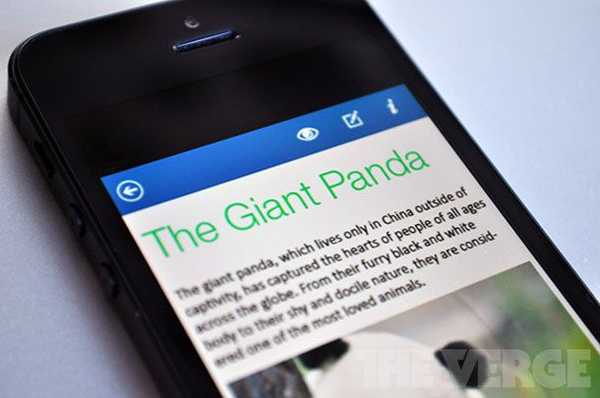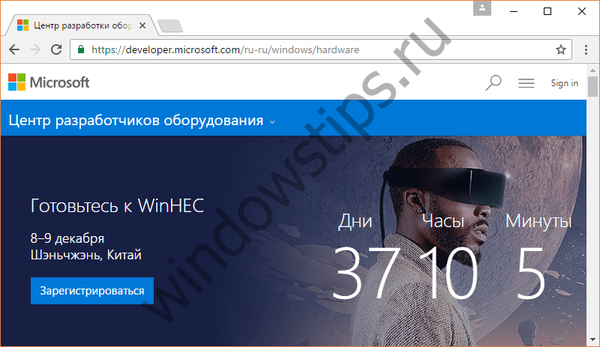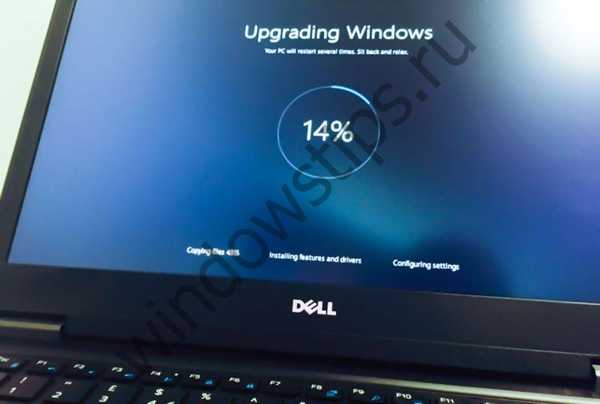Програма AOMEI Backupper - рідкісний випадок, коли безкоштовно пропонується дійсно вартий функціональний продукт для вирішення такого роду серйозних завдань, як резервне копіювання і відновлення Windows. У безкоштовної редакції AOMEI Backupper доступний повний комплект всіх необхідних функцій для забезпечення схоронності операційної системи, включаючи створення аварійного завантажувального носія. У число можливостей безкоштовної версії входить і така функція, як дослідження створених програмою резервних копій Windows. Всередині робочої системи будь-яку з резервних копій AOMEI Backupper можна підключити для відображення в провіднику або файловому менеджері як віртуальний диск.
Коли в відкат операційної системи необхідності немає, а потрібно просто витягти зафіксовані раніше якісь дані - призначені для користувача, системні файли або файли налаштувань програм, в таких випадках можна задіяти функцію дослідження резервної копії. Резервну копію Windows за допомогою програми AOMEI Backupper можна створити перед перевстановлення операційної системи, щоб забезпечити на майбутнє збереження вмісту призначеного для користувача профілю, даних папок "AppData", "Program Files" ( "Program Files (x86)") і т.п.
Як підключити резервну копію для дослідження?
У вікні програми AOMEI Backupper переміщаємося в розділ "Програми", вибираємо "Дослідження образу".

Далі натискаємо кнопку "Шлях".

Вибираємо в провіднику потрібну резервну копію і відкриваємо її.

Потім робимо клік на копії у вікні самої програми і тиснемо внизу "Ок".

Знімаємо встановлену галочку з завантажувального розділу "Зарезервовано системою" і залишаємо для підключення тільки системний розділ. При бажанні підключається віртуального диску можна встановити іншу букву для позначення в провіднику або файловому менеджері. Тиснемо "Ок" внизу.

Пару секунд - і диск буде змонтований. Тиснемо "Готово".

Віртуальний диск з вмістом резервної копії відобразиться в провіднику як звичайний розділ жорсткого диска або підключається носій. У вікні провідника Windows доступ до даних папок операційної системи отримаємо безперешкодно, а ось в доступі до вмісту призначеного для користувача профілю - до особистих файлів і даних папки "AppData" - буде відмовлено. Цю проблему можна вирішити за допомогою популярного файлового менеджера Total Commander. Щоб всередині нього дістатися до даних профілю користувача резервної копії, всі, що знадобиться - це права адміністратора.

Щоб демонтувати віртуальний диск з резервною копією, знову запускаємо AOMEI Backupper, знову проходимо шлях "Програми - Дослідження образу". Знімаємо галочку з букви віртуального диска і тиснемо кнопку внизу "Прибрати".

Відмінного Вам дня!